Impostazioni generali
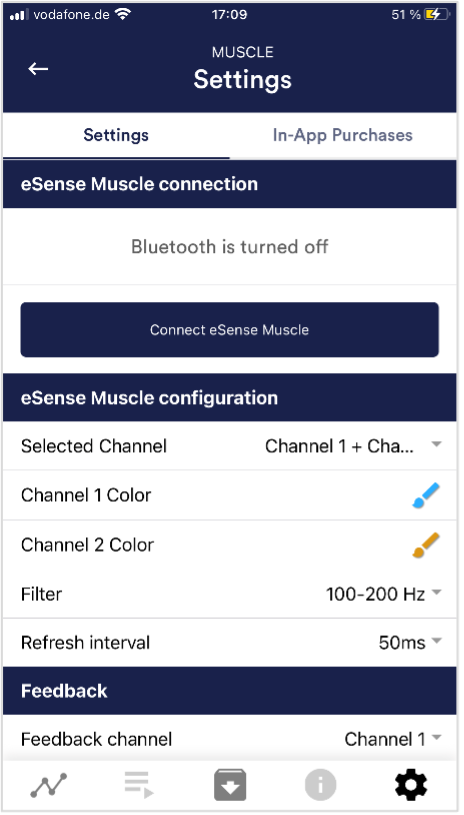
connessione dell’impulso eSense
Selezionare l’impulso eSense che si desidera collegare. È necessario eseguire questo passaggio prima di poter effettuare una misurazione. Con il test di connessione, è possibile verificare la connessione e vedere lo stato della batteria.
Canale selezionato
Qui è possibile selezionare il canale (o i canali) che si desidera utilizzare
Colore dei canali
Modificare il colore dei canali nei grafici delle prove libere
Filtro
Qui è possibile impostare il filtro per la procedura. Per ulteriori informazioni sui filtri, consultare il capitolo “Preparazione e avvio”.
Intervallo di aggiornamento
Impostare l’intervallo di aggiornamento del display. Si consiglia di impostare 50 ms.
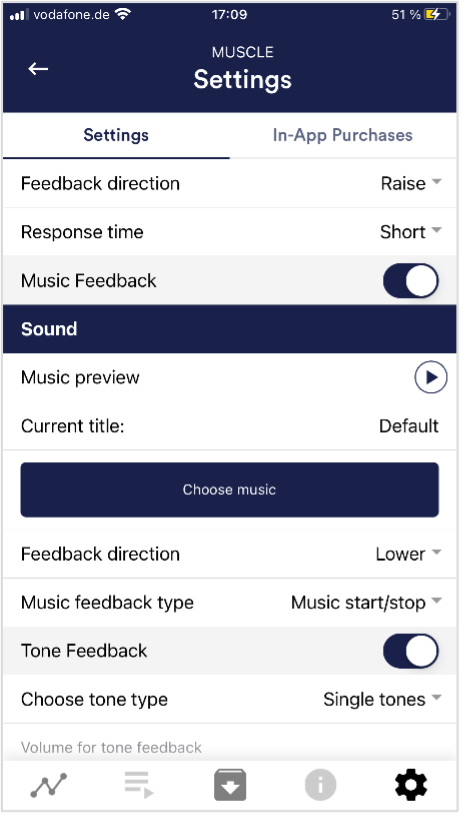
Canale di feedback
Determinare quale dei canali controlla il feedback nell’allenamento libero
Direzione del feedback
Selezionare la direzione in cui si desidera che il feedback reagisca. Può rispondere a un aumento o a una diminuzione dei valori misurati.
Tempo di risposta
L’impostazione predefinita è “Breve”, che consente al feedback di rispondere rapidamente alle variazioni delle letture. Per misurazioni più lunghe, si consiglia di impostare “Medio” o “Lungo”: in questo caso il tempo di reazione sarà leggermente ritardato e l’eSense non reagirà più a ogni piccola variazione dei valori misurati.
Feedback musicale
Se il valore si sposta nella direzione indesiderata (ad esempio, valori più bassi), la musica diventerà più silenziosa o cambierà velocità, a seconda del tipo di feedback scelto.
Anteprima musicale
Toccare il pulsante Play per ascoltare il brano selezionato.
Scegliere la musica
È possibile utilizzare la musica predefinita o la propria.
Tipo di feedback musicale
È possibile scegliere tra avvio/arresto della musica, feedback del volume o feedback della velocità di riproduzione. Nota: per iOS le opzioni sono limitate.
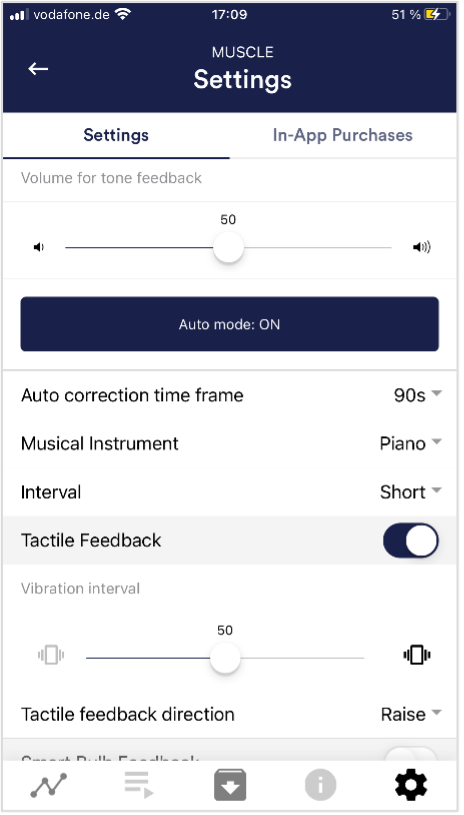
Feedback dei toni
In sottofondo, è possibile ascoltare i suoni di altre applicazioni. Toni singoli e una nuova modalità di musica continua che si adatta alle letture.
Scegliere il tipo di tono
È possibile scegliere tra toni singoli o continui.
Modalità automatica
Quando è attivata, l’intervallo di variazione del suono viene regolato automaticamente. I valori minimo e massimo della finestra temporale impostata vengono automaticamente utilizzati per i limiti inferiore e superiore dell’intervallo successivo.
Intervallo di valori da a
(Non visibile quando è attivata la modalità automatica)
È possibile impostare l’area in cui è attivo il feedback. Si consiglia di selezionare un intervallo ampio all’inizio e di ridurlo nel tempo, se necessario. In alternativa, è possibile utilizzare la modalità automatica.
Cornice temporale della correzione automatica
(visibile solo quando la modalità automatica è attivata)
È possibile specificare la finestra temporale in cui la modalità automatica si regola di volta in volta.
Strumento musicale
È possibile scegliere tra vari strumenti preimpostati.
Intervallo
Impostare un intervallo per il feedback del tono.
Feedbacktattile
Il dispositivo vibra per fornire un feedback.
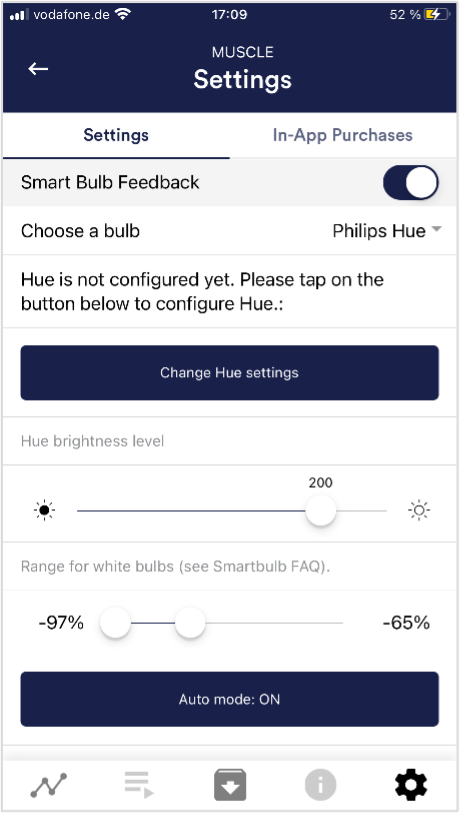
Direzione del feedback tattile
Decidere se diminuire (“Decrease”) o aumentare (“Increase”) i valori del feedback tattile debba essere considerato un successo.
Feedback della lampadina intelligente
La lampadina cambia colore a seconda dei valori.
Scegliere una lampadina
Scegliere tra Magic Blue, Magic Blue V2 o Phillips Hue.
Test di connessione
Con questa opzione, la lampadina cambia colore se la connessione è riuscita.

Attiva tono audio
È possibile aggiungere anche dei toni come ausilio alla respirazione uditiva.
Tempo di contrazione / Tempo di allentamento
Selezionare i secondi per ogni tensione e rilassamento che si desidera visualizzare nell’aiuto alla contrazione.
Trattenere prima della contrazione / Trattenere prima dell’allentamento
Scegliere i secondi tra l’inspirazione e l’espirazione.
Colore contrazione / Allentamento
Scegliere il colore della barra o della sfera per l’inspirazione e l’espirazione.
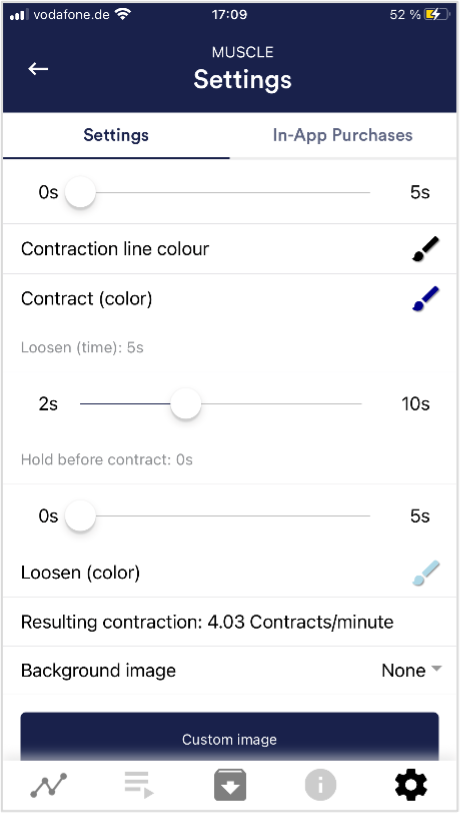
Immagine di sfondo
È possibile aggiungere un’immagine di sfondo per facilitare la contrazione.
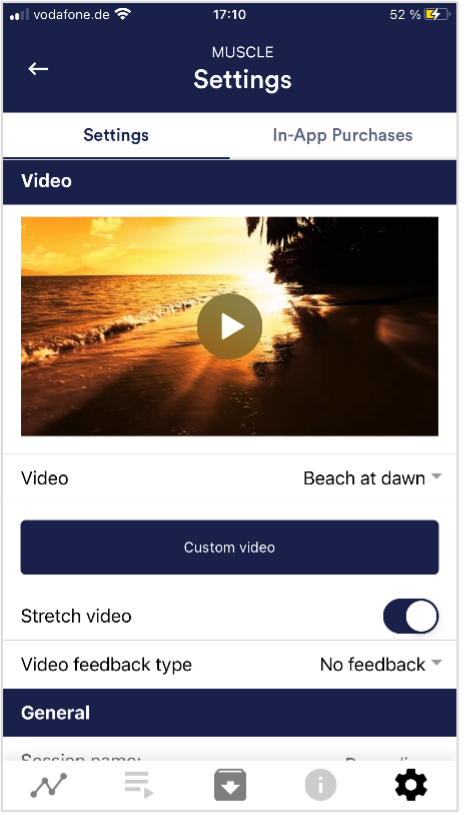
Video
Scelta: nel menu a discesa è possibile scegliere tra i video inclusi e “Seleziona il tuo video”. È possibile selezionare i propri video dal dispositivo.
Tipo di feedback video
È possibile applicare effetti al video come feedback. È possibile scegliere tra Start/Stop, Nitidezza, Luminosità e Saturazione.
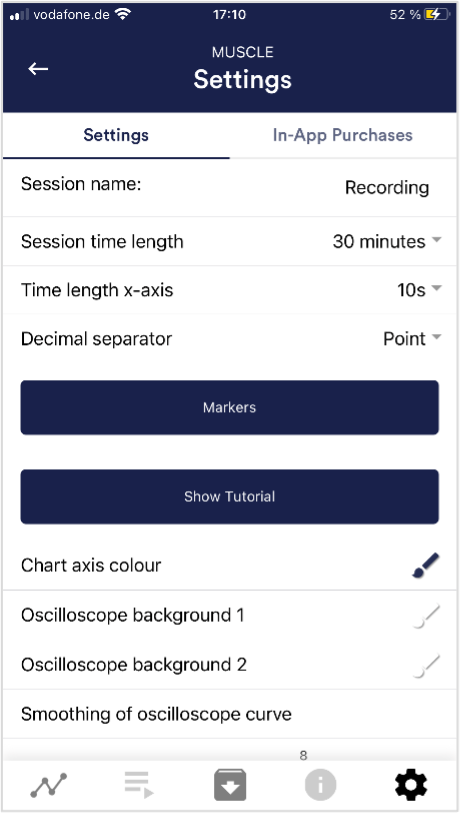
Nome della sessione
Inserire il nome della sessione che verrà visualizzato nell’archivio.
Durata della sessione
È possibile limitare automaticamente il tempo delle normali misurazioni.
Lunghezza tempo asse X
È possibile impostare il periodo di tempo visualizzato sull’asse X dell’oscilloscopio. Si consiglia 90 secondi.
Separatore decimale
È possibile scegliere tra virgola e punto.
Sondaggio dopo la registrazione
Qui è possibile attivare/disattivare il sondaggio (posizione, umore, note) dopo ogni misurazione.
Marcatori
Se abilitato, è possibile definire i marcatori toccando il pulsante +. Questi sono i marcatori che si possono impostare durante una misurazione. (Vedere anche “Imposta marcatore” nella modalità orizzontale della vista generale).
Mostra tutorial
È possibile rivedere il tutorial in qualsiasi momento dal primo avvio dell’applicazione.
Colore dell’asse del grafico
È possibile cambiare il colore dell’asse del grafico nella vista principale.
Sfondo dell’oscilloscopio 1&2
È possibile cambiare il colore dello sfondo dell’oscilloscopio nella vista principale.
Ripristino dei colori standard
È possibile ripristinare i colori predefiniti del grafico in qualsiasi momento.
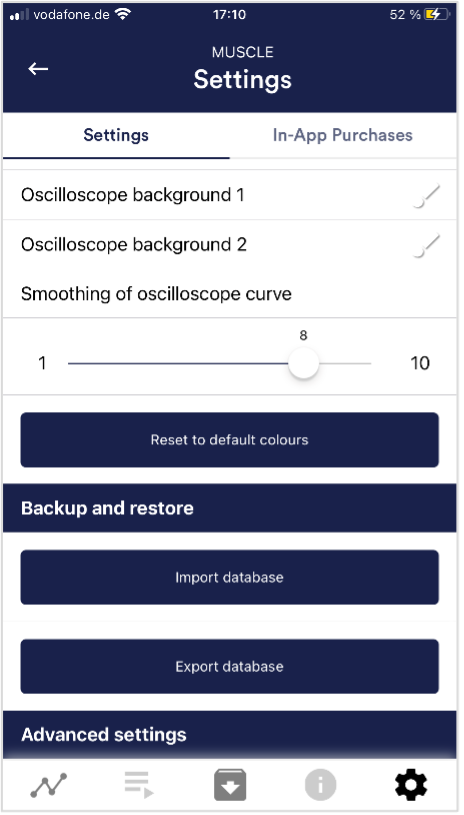
Modalità demo
Una misura salvata viene riprodotta automaticamente. Non è necessario un sensore reale.
Streaming in tempo reale su eSense Web App
Consente di trasmettere i dati in diretta all’eSense Web App.
Questions